
���܂ɓ����Ă���Gateway MT6835j�̍Đ���Ƃ��R��ł��B�t��������C�����Ċ��S�����Ƃ��������Ƃ���ł��B
�u���܂Ƃ͉��̂��ƁH�H�v�Ǝv��ꂽ���́A��ɂ������������������
�u�W�����N���܂Ɂu���v����̂��H�@�@Gateway MA7 MT6835j �v
�t������ɂ��ẮA����Ă���p�l�����C������肾�Ă͂Ȃ��̂Ő���ȉt���p�l���Ƃ̌����ɂȂ�܂��BGateway MT6835j�̉t���p�l���́A15.4�C���`�@1280�~800(WXGA�j����^�C�v�ł��B
�܂��́A��������t���p�l�����ǂ������ɓ���邩�����ł��B
�l�b�g���������Ă݂�Ɖt���p�l����P�̂Ŕ����Ă���Ƃ���͒T����̂ł����A�����i�������ł��B�{�̂����l�i���Ă��܂��܂��B�i�Q���~���܂��j
�Ȃ̂ŁA�V�i�͒��߂Ē��Ẫp�l����T�����Ƃɂ��܂��B�Ƃ������Ƃ͕K�R�I�Ƀl�b�g�I�[�N�V�����ŒT���Ƃ������ƂɂȂ�̂ł����B�������t�I�N�ŁA�܂�Gateway�̃J�e�S������T���Ă݂܂����A�p�l���̏o�i�͂���܂���ł����B�R���s���[�^�J�e�S���S�̂���A������������Ƃ������q�b�g���܂����A���Âł��P���~�͒����Ă��܂��B�����̂����������Ǝv���A�����^�C�v�ȂǁA�Ȃ��Ȃ���]�̂��̂�����܂���ł������A���C�悭�T���Ă���Ɓ@�uSOTEC��WG365�p�̉t�������v��8000�~�ŏo�i����Ă���̂��B
WG365�̉t���̎d�l�ׂ��15.4�C���`�@1280�~800(WXGA�j����^�C�v�ŁAGateway MT6835j�̕��Ǝd�l��͈�v���܂��B
Gateway MT6835j�̉t���p�l����SAMSUNG��LTN154X3-L03���g���Ă���̂ł����ASOTEC�@WG365�ɂǂ̃��[�J�[�̉t���p�l�����g���Ă��邩���m�F���Ȃ����Ƃɂ́A���D�ł��܂���B����ŁA�l�b�g�ɏ�Ȃ������ׂ܂������A�����邱�Ƃ��o���܂���ł����B
�����A���܂ł̐����Ȃ������o������A���̃��[�J�[��SANSUNG���̉t���p�l�����̗p���Ă��邱�Ƃ������Ƃ�����ۂ������Ă��܂����̂ŁA����SOTEC��WG365��SANSUNG���ł͂Ȃ����H�Ƃ�����]�I�ϑ��Ƃ��̈��l�ɕ����ē��D���邱�Ƃɂ��܂����B�i���Ȃ�o���Ƃ������ł��j
��SOTEC WG365�p�t���p�l�������o��
���D��A�Q�����œ����B
�����Ă������m�͉t���\�ʂɏ��Ȃǂ��Ȃ��A�O�ς̒��x�͗ǍD�ł��B���������m�F�ςŁAGateway MT6835j�ɍ����A�o�b�`���ł��B
������Ƃ́A�܂��t�����g�x�[���̎��O������n�߂܂��B���t���l�W�̕����ɂ̓S���̃J�o�[������̂ŁA������h���C�o�[�̐�łƂ�܂��B���t���l�W�͑S���łT�J���ł��B�l�W���Ƃ�����t�����g�x�[���̎��O���ł����AWG365�̃t�����g�x�[���͑S�T�ɂ킽���ė��ʃe�[�v�ŌŒ肳��Ă���A����Ȃ�O�����Ƃ��ł��܂���B���C�悭���킶��ƍ�Ƃ��Ă����܂��B�O��ɂ����Ƃ���̓x�[���Ɨ��ʃe�[�v�̌��ԂɃJ�b�^�[�i�C�t�����Ȃ��甍�����Ă����܂��B
�l�ꔪ�ꂵ�Ȃ���A����Ƃ̎��Ŏ��O���ɐ����B

���D����SOTEC WG365�̉t���p�l���B�Ԋە����Ƀt�����g�x�[���Œ�l�W������܂��B

�S���̃J�o�[���O���ƌŒ�l�W������܂��B

�t�����g�x�[�����O���ɂ́A���Ȃ�肱����܂����B
���͉t���p�l���̎��o���ł��B
�C���o�[�^�[�ւ̃P�[�u�����O���A�t���㕔�ƃq���W�����ɂ���Œ�l�W���O���Ɖt���p�l�������O���ł��܂��B����ɉt���p�l���ɂ��Ă���Œ�p�̃u���P�b�g���O���܂��B�p�l�������̓A���~���ŕ���ꂨ��A��������Ɖt���P�[�u���������̂ł��̃P�[�u�������O���܂��B
�x�A�ȉt���p�l���ɂȂ����Ƃ���ŁA���[�J�[�ƌ^�Ԃ��m�F�E�E�E�E
�u�����I�ISAMSUNG������Ȃ��悧�B�v
�\�z�Ƃ������A��]�I�ϑ��͎v��������O��Ă��܂��܂����B
WG365�̃p�l���́ACHUNGGHWA����CLAA154WA05A�ł����B���Ȃ݂�CHUNGGHWA�͑�p�̃p�l�����[�J�[�̂悤�ł��B
SAMSUNG���ł͂Ȃ��ł����A�܂���]�͂���܂��B
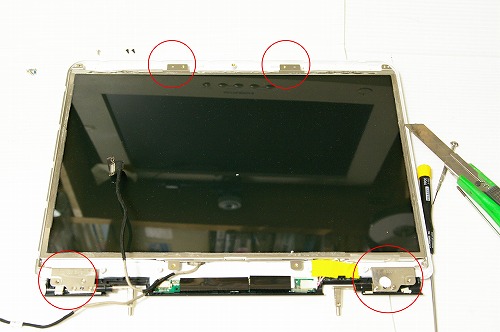
�Ԋە����̃l�W�Ńp�l�����Œ肳��Ă��܂�

�C���o�[�^�[�Ɛڑ��P�[�u���A���������O���Ă����܂��B

���E�̌Œ�p�u���P�b�g�͕t�����܂܂ł����A�t���p�l�����O���܂����B

�u���P�b�g�ނ��O���āA�����ɂ����Ƃ���ł��B�S�ʂɃA���~�����͂��Ă���܂��B

�A���~�����͂������Ƃ���ł��B�t���P�[�u�������F�̃e�[�v�ŌŒ肳��Ă��܂��B

�c�O�Ȃ���uSAMSUNG�v���ł͂Ȃ��A�uCHUNGHWA�v���ł����B
��Gateway MT6835j�̉t���p�l�������O��
�܂��A�����܂�ł����{�̂���AC�A�_�v�^�A�o�b�e���[���O���܂��B
����������l�Ƀt�����g�x�[������̎��O���ł����A�{�̂ɕt�����܂܂Ȃ̂ł�����ƍ�Ƃ����ɂ����ł�����ǁA��Ƃ�i�߂Ă����܂��B
Gateway MT6835j�̃t�����g�x�[���́AWG365�قǂł͂���܂��A�q���W�t�߂ɗ��ʃe�[�v�ŌŒ肳��Ă��镔��������܂��B����ł�WG365�ɔ�ׂ�Ɗi�i�Ɏ��O�����y�ł����B
�t�����g�x�[�����O������A�t���p�l���̎��O���ł��B�܂��C���o�[�^�[�ւ̃P�[�u�����O���A�t���p�l���㕔�̃l�W�Ɖ����ɂ���Œ�p������O���܂��B����ł��Ȃ�t���p�l���̓t���[�ɂȂ�̂ł����A�t�����T�C�h�̃u���P�b�g���O���Ȃ��Ɗ��S�ɂ͊O��܂���B�u���P�b�g�͕Б��Q�{���̋ɏ��l�W�ŌŒ肳��Ă��܂��B���Ȃ���ɂ�����Ƃł����A�l�W���Ȃ����Ȃ��悤�Ƀu���P�b�g���Ȃ��Ȃ��悤�ɐT�d�ɐi�߂܂��B
�u���P�b�g����O�ꂽ��A�p�l�������̉t���P�[�u�������O���A�t���p�l�������S�����ł��܂��B

�Ԋە������Œ�l�W�̏ꏊ�ł��B

�㕔�̌Œ�l�W�Ɖ����̎��t������

�u���P�b�g�Œ�l�W�̈ʒu�@�l�W���ɏ��ō�Ƃ����ɂ����ł�

�t���P�[�u�����O���A�p�l�������S�����ł��܂��B
���Q�̃p�l�����r
���p���\���A�Q�̃p�l�����r���Ă݂܂��B
��r���镔���́A�t���P�[�u���̍��������Ƃ��̈ʒu�A�C���o�[�^�[�P�[�u���ڑ������̃R�l�N�^�`��A�u���P�b�g���t���l�W�ʒu�ł��B����炪���`��A���ʒu�ł���Ȃ�Η��p�\�Ɣ��f���܂��B
��r���ʂ̕��ł����A�ǂ���痬�p�\�̂悤�ł��B

�Q�̃p�l�����d�˂Ă��܂��B����SAMSUNG�A��O��CHUNGHWA�ł��B�t���P�[�u�����t�����͂قړ����ʒu�ɂ���܂��B

�C���o�[�^�[�ւ̐ڑ������ł����A����������`��ł��B

�p�l�����T�C�h�̃l�W�����ԊۂŎ����ʂ�A�����ʒu�ɂ���܂��B
���t���p�l�����ڐA����
���t���́A���O���̋t�̎菇�Ői�߂Ă����܂����A���t���O�̓���m�F�Ƃ������ƂŁA�t���P�[�u���ƃC���o�[�^�P�[�u���݂̂�t���A�d�������Ă݂邱�Ƃɂ��܂��B
�������v���Ƃ͎v���܂����A����ł�������Ɓu�ْ��v�ł��B�d��������ƁA�o�b�`���uGateway�v�̃��S���o�Ă��܂����B
�u�������IOK�I�v�ƁA�������K�b�c�|�[�Y�B
�����āA�o�^�o�^�Ƒg�ݏグ�A���߂ēd������ꃍ�S���o���Ƃ���ŁuF2�v�L�[�������ABIOS��ʂ��o���܂��B�t���̏�Ԃ���X�ł��B���F���\���ŃV�~��e������܂���B

�g�ݏグ��O�ɂ�����Ɠ���m�F�ł�
���n�[�h�f�B�X�N���t���ƃC���X�g�[��
�t������������Ȃ�A���S�����ւ�OS�̃C���X�g�[�����c���݂̂ł��B���ׂ̈ɂ̓n�[�h�f�B�X�N���K�v�ł��B�������Ȃ�ׂ��\�Z���������ɂƂ������ƂőI�̂��A�u�Đ��i�v�B
�A�[�L�T�C�g�_�C���N�g�Ƃ����V���b�v�Ŕ����Ă����x�m�ʐ�MHV2100BH(-B)�@100GB SATA�ŁA�Ȃ��\2,980�I�I
���i���Ă����}�E���^���t���l�W�͎莝���ō��������Ȃ̂�T���o���Ď��t���܂��B
�����āA���悢��C���X�g�[���ł��B
�t���̃��J�o��CD������Windows Vista HomePremium���C���X�g�[���J�n�B�P���Ԏ�ŃC���X�g�[���������܂����B

�����l�W��T���Ă��܂��B�Đ��i�Ƃ͂����A100GB�̃n�[�h�f�B�X�N��\2980�E�E�����ł��B

�n�[�h�f�B�X�N�����t���Ă��܂��B

�h���C�u�Ƀ��J�o��CD������A�C���X�g�[���J�n�ł��B

�����C���X�g�[���I���A�W�����N�i���犮�S�����ł��B
���Ō��
�{�̍w�����i�ƃp�[�c����܂߂āA�R������~������܂����B���ʓI�ɂ͂��̊z��Core2Duo�m�[�g����ɂ��邱�Ƃ��ł������̂́A���܂Ȃ̂ł����ƒ��x�̈������̂������Ă�����A����Ȃ��̂ł͂��܂Ȃ������ł��傤�ˁB